Zendesk Support|チェックしておきたいデフォルト設定-お役立ちTips集

小林幸平
2025.05.27
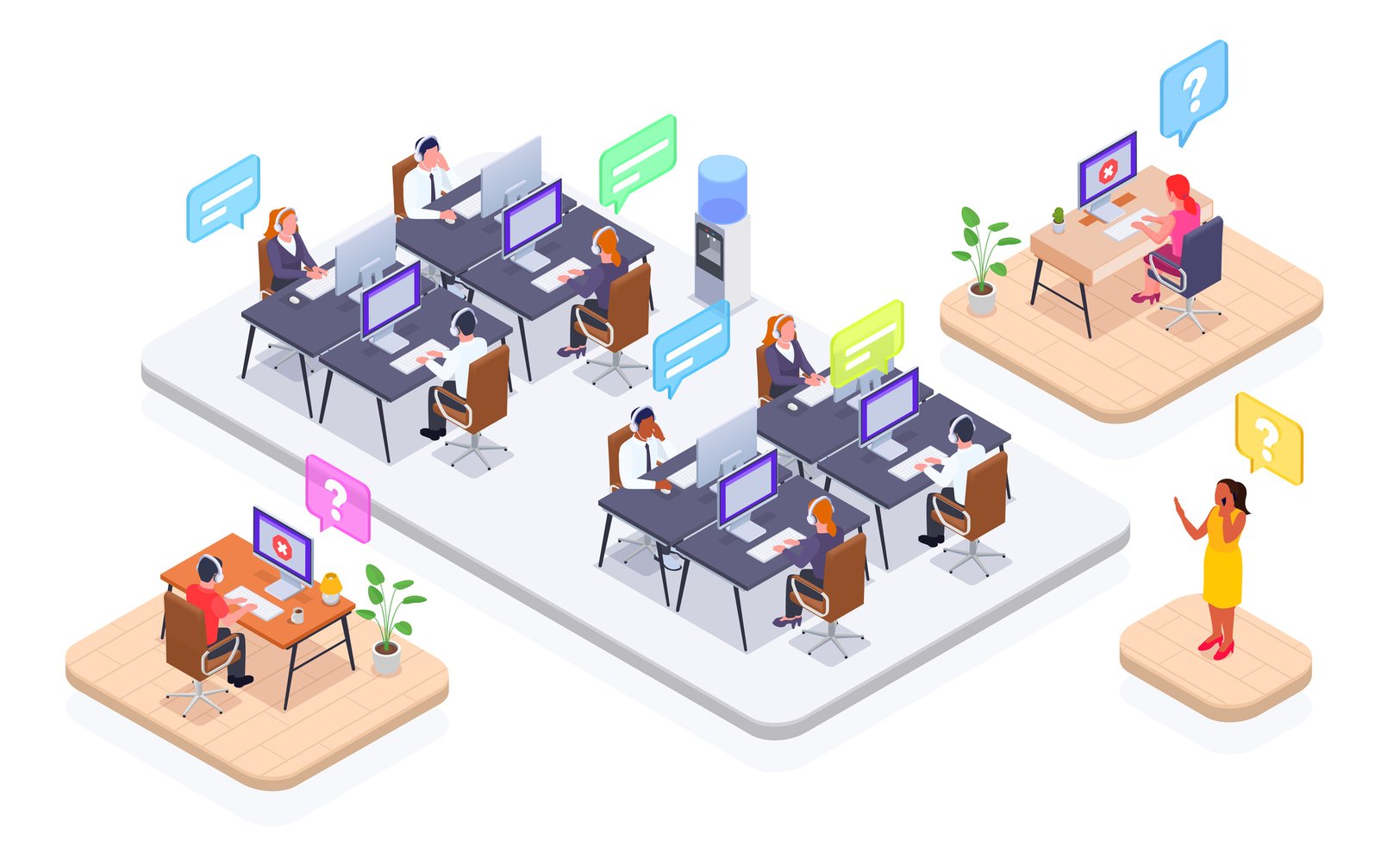
Zendesk Supportは、カスタマーサポートを効率的に管理するためのツールです。しかし、その多機能性ゆえに、初めてセットアップする際には戸惑うこともあるかもしれません。
本記事では、Zendesk Supportのセットアップに役立ついくつかのTipsを紹介します。
Zendeskやその他のCRM・MAにおいて「使いこなせていない気がする…」「ROIが算定できていない」「もっと適したツールがあるんじゃ?」などの課題をお持ちのご担当者様は、ぜひアディッシュのツール選定・活用支援サービスをご利用ください!
\ Zendeskの導入にお困りなら! /
豊富なCS支援実績を誇るアディッシュは、Zendesk認定パートナーとしてZendesk導入・運用定着(オンボーディング)・コンサルティングなど一括した導入支援サポートを提供しております!
コメントモードのデフォルトを社内メモにしたい
ユーザーへの案内文を記載したり、エージェントに向けたメモを残す場所を コメント と呼びます。
コメントには下記2つの種類があり、コメント欄のプルダウンの切り替えで変更できます。
- パブリック返信
パブリック返信の状態で保存したコメントはユーザーの元に送信される。
- 社内メモ
社内メモの状態で保存したコメントはユーザーに送信されない。
メモとして、チケット上でエージェントのみ確認できる。
デフォルト設定では、チケットを開いた際のコメントモードはパブリック返信となっているため、エスカレーションを行う時など他エージェントに向けたコメントを誤ってパブリック返信で送らないように注意が必要です。
コメントモードのデフォルトを社内メモに変更したい場合は、下記の手順で設定できます。
- 管理センターで、サイドバーの「オブジェクトとルール」をクリックし、「チケット」>「設定」を選択します。
- 「コメント」セクションで、「テキスト入力欄をデフォルトでパブリックチャネルに設定する」と「メール経由のエージェントのコメントはデフォルトでパブリック」の選択を解除します。
参照ヘルプ:チケットコメントのプライバシーのデフォルト設定を変更する方法
エージェントアカウント名をユーザーに知られたくない
デフォルト設定では、ユーザーに届いた返信メールの送信元にエージェント名(Zendeskアカウント名)が表示されます。
ユーザーにエージェント名を知られたくない場合は、下記の手順で設定できます。
- 管理センターで、サイドバーの「チャネル」をクリックし、「Talkとメール」>「メール」を選択します。
- 「名前入りメール返信」セクションで、「有効にする」の選択を解除します。
- 「保存」をクリックします。
なお、「名前入りメール返信」を無効にした場合、ユーザーには「サポートアドレスに登録した名前」が表示されます。
参照ヘルプ:名前入りメール返信の概要
返信メールに表示される「配信元:Zendesk」を削除したい
デフォルト設定では、ユーザーへの返信メールのフッターに下記メッセージが入ってしまいます。
「本メールは〇〇から送信されています。 配信元: Zendesk」
こちらを削除したい場合は、下記の手順で設定できます。
- 管理センターで、サイドバーの「チャネル」をクリックし、「Talkとメール」>「メール」を選択します。
- 「メールテンプレート」>「HTMLテンプレート」から以下の行を削除します。
参照ヘルプ:「Zendeskより送信されました」をメールから削除する方法
解決済みチケットが自動的に「終了」ステータスに変更される期間を延ばしたい
デフォルト設定で『チケットはステータスが解決済みに設定されてから4日後に終了』という自動化がセットされています。
この自動化によって、解決済みにステータス変更されたチケットは、4日後に終了ステータスになってしまいます。終了ステータスになったチケットはロックされ、再オープンなどの操作が制限されてしまいます。
「解決済みから一定期間が経過すると終了ステータスに変わる」という仕様は、非アクティブにすることができません。
なお、ステータスが切り替わるまでの期間は、「自動化」より最長で28日後まで伸ばすことが可能
参照記事:
解決済みチケットが「終了」ステータスに変わるのはなぜですか?
「解決済み」チケットと「終了済み」チケットの違いは何ですか?
まとめ
今回挙げたTipsは、デフォルト設定の中でもよくご相談いただいていたものです。デフォルトでどのようなものが設定されているのか把握し、自社のサポートチームに必要かどうかを判断してセットアップを進めましょう。
また、冒頭でも記述いたしましたが、Zendeskやその他のCRM・MAにおいて「使いこなせていない気がする…」「ROIが算定できていない」「もっと適したツールがあるんじゃ?」などの課題をお持ちのご担当者様は、ぜひアディッシュのツール選定・活用支援サービスをご利用ください!
SaasツールベンダーのCSも支援するアディッシュが貴社にあったSaasツールの「選定」「設計」「活用」を支援いたします。

この記事を書いたライター
小林幸平
カスタマーサポート歴10年。課題の洗い出しや運用フローの改善、カスタマーサポートシステムの初期構築などを担当。


